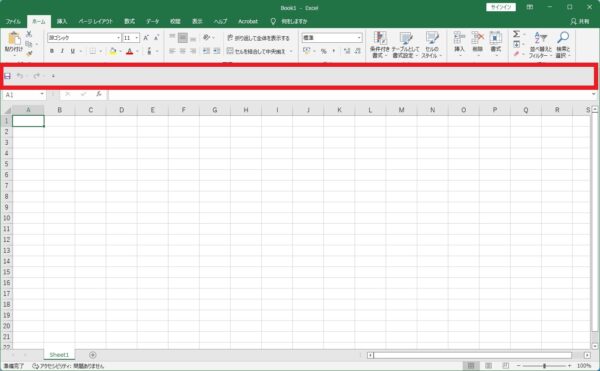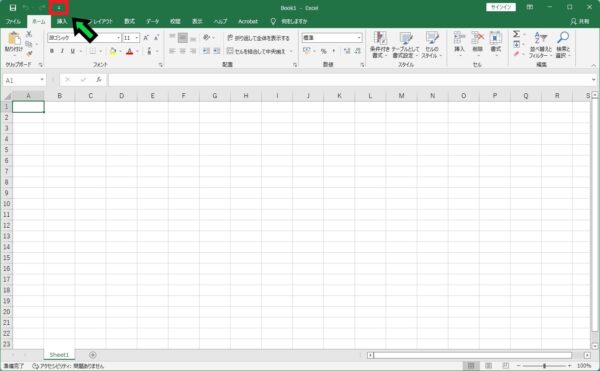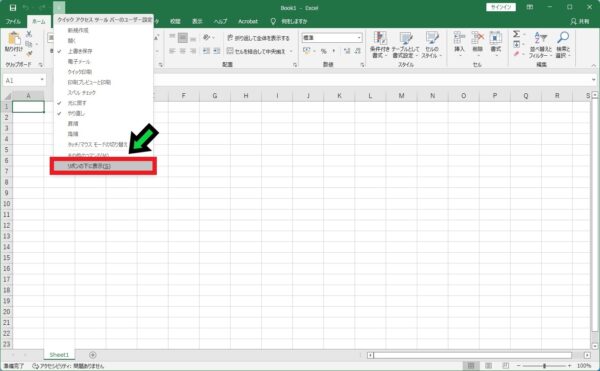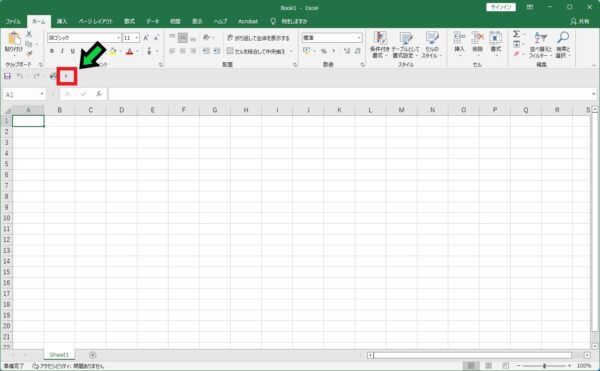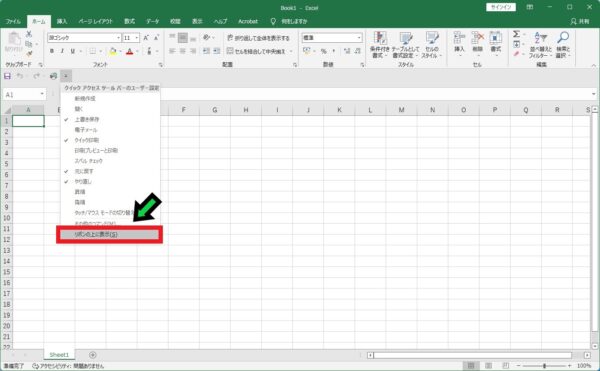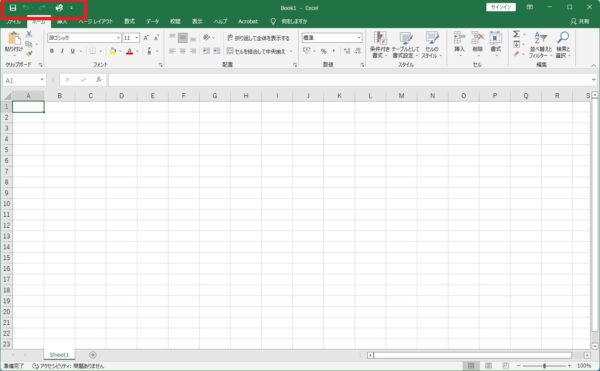作成日:2022/06/21
(更新日:2022/06/21)

エクセルを使っている人「仕事でパソコンを使っています。エクセルを良く使いますが、クイックアクセスツールバーの場所をリボンの下へ変更したいです。前のパソコンでは表示されていましたが、今はファイルの上部に表示されています。ツールバーの位置をリボンの下へ表示させる方法について、パソコンが苦手な私でもわかるように教えてください。」
こういった疑問に答えます。




本記事のテーマ
クイックアクセスツールバーをリボン下に表示させる方法【エクセル】
記事の信頼性

記事を書いている私は、パソコンサポート歴6年ほど。
200社ほどの企業のパソコンサポートを担当していました。
今ではパソコン修理会社を設立して、年間500台以上のトラブル対応を行っております。
この記事から得られる事
Excelでクイックアクセスツールバーの位置を上部からリボン下へ変更する方法について解説します。
ツールバーの位置を変更したい方は、今回の設定方法で実現できます。
今回はエクセルのクイックアクセスツールバーをリボン下に表示させる方法について紹介します。
このようにリボン下に表示されるようになります。
・エクセルを使っている方。
・ツールバーの位置を変更したい方。
クイックアクセスツールバーをリボン下に表示させる方法【エクセル】
【前提条件】
・この方法はWindowsでの手順です。
・この記事ではOffice2019を使用しています。
【手順】
①エクセルを開き、画面上部の矢印マークをクリック
②「リボン下に表示」を選択
以上でリボン下へ表示させる事ができます。
クイックアクセスツールバーの位置を元に戻す方法
【手順】
①エクセルを開き、リボン下にある矢印マークをクリック
②「リボンの上に表示」を選択
以上で元の位置に戻ります。